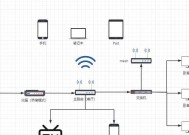路由器安装和设置步骤是什么?
- 电脑技巧
- 2025-04-30
- 3
- 更新:2025-04-26 20:13:21
在当今这个高速发展的数字时代,网络已成为日常生活不可或缺的一部分。路由器作为连接互联网和家庭/办公室网络设备的关键设备,其安装和设置是每名用户都可能面对的任务。这篇文章将为您提供一份全面的路由器安装和设置步骤的详细指南,帮助您轻松步入高速网络生活。
准备阶段
在开始安装路由器之前,首先需要确保所有必需的组件和信息都已经准备就绪:
购买一台适合您需求的路由器。
准备好您的宽带连接信息,如用户名和密码。
确保您有一根以太网线,用于将路由器连接到调制解调器或其他网络源。
确保您有一台计算机或智能手机,用于执行设置步骤。
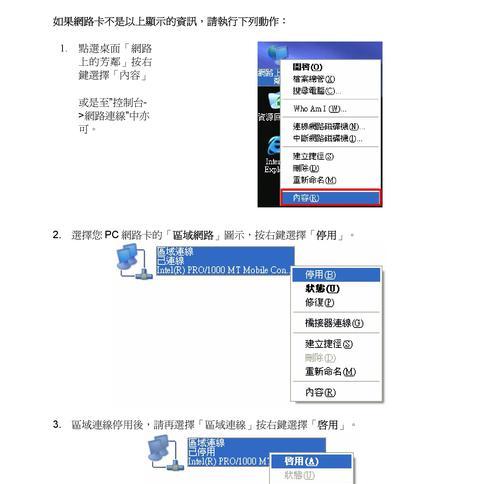
路由器安装步骤
步骤1:路由器的放置
选择一个中央位置,确保路由器能覆盖所有需要联网的设备。
确保路由器远离其他电子设备,以避免信号干扰。
保持路由器在通风良好的地方,以避免过热。
步骤2:连接路由器和调制解调器
使用以太网线连接路由器的WAN口和调制解调器的LAN口。
将电源适配器插入路由器,并打开路由器电源。
步骤3:连接计算机
如果您使用的是台式电脑,请将另一端的以太网线连接至电脑的网卡端口。
如果您使用的是笔记本电脑,则可以选择无线连接,或使用以太网线。
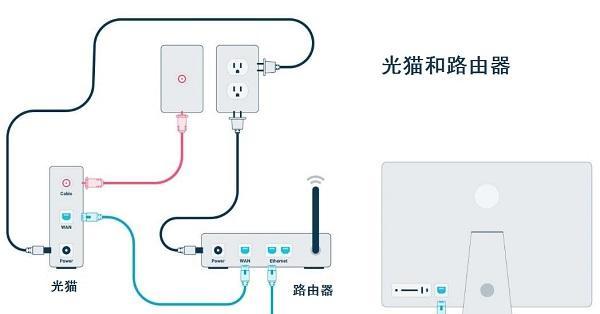
路由器设置步骤
步骤1:访问路由器设置界面
在电脑上打开网络浏览器(建议使用GoogleChrome或MozillaFirefox)。
在地址栏中输入路由器默认的IP地址(通常为192.168.1.1或192.168.0.1)并回车。
输入默认的用户名和密码(通常为admin/admin),然后登录。
步骤2:配置WAN连接
在设置界面找到WAN设置部分。
选择您的上网类型(通常为PPPoE)并输入宽带账号和密码。
如果您的网络提供动态IP地址,选择相应的选项即可。
步骤3:设置无线网络
在无线设置部分,设置您的无线网络名称(SSID)和无线密码。
选择合适的加密方式,如WPA2。
确保开启了无线广播功能。
步骤4:重启路由器
在完成设置后,点击保存并重启路由器。
等待路由器重启并重新连接。
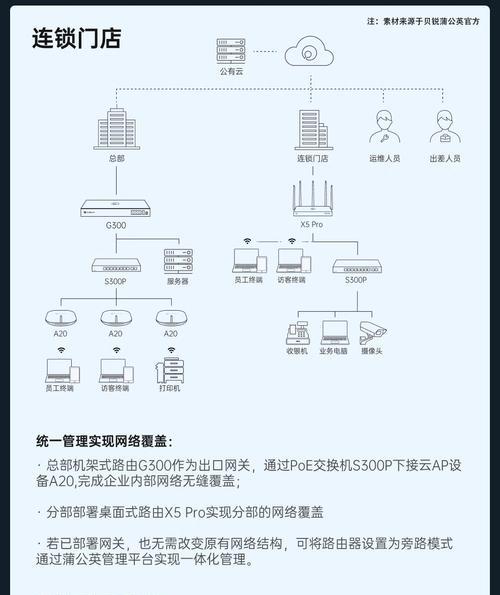
完成与测试
尝试用手机或其他设备连接到您刚刚设置的无线网络。
打开网页,检查是否可以正常上网。
如果有特殊需求,如家长控制或访客网络设置,请在路由器设置界面进行进一步配置。
常见问题与解决方法
如果无法访问路由器设置界面,请检查以太网线连接和IP地址是否正确。
如果无法连接到互联网,请确认WAN设置无误,并尝试重启路由器。
如果无法连接到无线网络,请检查密码是否正确以及路由器的无线信号是否覆盖到您的位置。
其他技巧
定期检查路由器的固件更新,以确保最佳性能和安全性。
为避免信号干扰,建议更改无线频道。
使用双频路由器时,合理分配2.4GHz和5GHz频段的使用。
路由器的安装和设置虽说是网络技术中的一项基础工作,但熟悉整个过程并掌握相关知识,无疑对日常使用网络设备大有裨益。通过本文的指南,即便是网络技术新手也能顺利完成路由器的安装与设置。希望这些步骤和技巧能够帮助您顺利搭建起一个稳定、高速的网络环境。